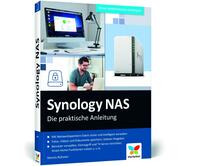Synology Active Backup for Business

Datenschützer
Die Basis für diesen Workshop ist Active Backup for Business in der Version 2.4.1-12321. Regulär erhalten Sie diese Version mit dem DSM-Update Ihres Synology-NAS. Sollte Ihr Gerät das Update noch nicht anzeigen oder haben Sie es noch nicht durchgeführt, so loggen Sie sich auf dem NAS ein, klicken auf "Systemsteuerung" und dann auf "Aktualisieren & Wiederherstellen". Über den Reiter "DSM-Aktualisierung" sollten Sie den Hinweis für das Update sehen. Ist dies noch nicht der Fall, so nehmen Sie das Update manuell vor. Klicken Sie in dem Fall auf "Manuelle DSM-Aktualisierung" und wählen Sie im nachfolgenden Dialog das Image für den aktuellen DiskStation Manager aus.
Das Image für DSM 7.1 laden Sie vorher unter [1] herunter. Entscheiden Sie sich bei "Produkttyp" für den Eintrag "NAS", suchen Sie aus dem Dropdown-Menü die Bezeichnung Ihres Geräts heraus und laden Sie das rund 350 MByte große Image über den blauen Download-Button herunter. Sollte Ihr NAS in der Liste nicht auftauchen, so ist DiskStation Manager 7.1 nicht mit Ihrem Gerät kompatibel. Für die Erstellung dieses Workshops verwendeten wir eine Synology DS1520+, ausgestattet mit fünf Seagate-IronWolf-HDDs mit jeweils 4 TByte Kapazität.
...Der komplette Artikel ist nur für Abonnenten des ADMIN Archiv-Abos verfügbar.